
Схемы электрические принципиальные, структурные, функциональные
.pdf
|
|
Окончание табл. 3 |
|
|
|
|
|
Предохранитель |
Лампы накаливания |
Источники тока электрохи- |
|
плавкий |
|||
(ГОСТ 2.732-68) |
мические ГОСТ 2.742-68 |
||
(ГОСТ 2.727-68) |
|||
|
|
||
|
|
|
|
|
|
|
Элементы цифровой техники ГОСТ 2.743-91
ПРАВИЛА ВЫПОЛНЕНИЯ СТРУКТУРНЫХ СХЕМ
1.На структурной схеме изображают все основные функциональные части изделия (элементы, устройства и функциональные группы) и основные взаимосвязи между ними.
2.Функциональные части на схеме изображают в виде прямоугольника или условных графических обозначений.
3.Графическое построение схемы должно обеспечивать наилучшее представление о последовательности взаимодействия функциональных частей в изделии.
На линиях взаимосвязей рекомендуется стрелками обозначать направление хода процессов, происходящих в изделии.
4.На схеме должны быть указаны наименования каждой функциональной части изделия, если для ее обозначения применен прямоугольник.
При изображении функциональных частей в виде прямоугольников наименования, типы и обозначения рекомендуется вписывать внутрь прямоугольников.
ПРАВИЛА ВЫПОЛНЕНИЯ ФУНКЦИОНАЛЬНЫХ СХЕМ
1.На функциональной схеме изображают функциональные части изделия (элементы, устройства и функциональные группы), участвующие в процессе, и связи между этими частями.
2.Функциональные части и связи между ними на схеме изображают в виде условных графических обозначений, установленных в стандартах Единой системы конструкторской
11
документации. Отдельные функциональные части допускается изображать в виде прямоугольников.
3.Графическое построение схемы должно давать наиболее наглядное представление
опоследовательности процессов, иллюстрируемых схемой.
4.На схеме должны быть указаны:
–для каждой функциональной группы – обозначение, присвоенное ей на принципиальной схеме, и (или) ее наименование; если функциональная группа изображена в виде условного графического обозначения, то ее наименование не указывают;
–для каждого устройства, изображенного в виде прямоугольника, – позиционное обозначение, присвоенное ему на принципиальной схеме, его наименование и тип.
–для каждого устройства, изображенного в виде условного графического обозначения, – позиционное обозначение, присвоенное ему на принципиальной схеме, его тип и (или) обозначение документа.
Наименования, типы и обозначения рекомендуется вписывать в прямоугольники.
5.На схеме рекомендуется указывать технические характеристики функциональных частей (рядом с графическими обозначениями или на свободном поле схемы).
6.На схеме помещают поясняющие надписи, диаграммы или таблицы, определяющие последовательность процессов во времени, а также указывают параметры в характерных точках (величины токов, напряжений, формы и величины импульсов, математические зависимости и т.д.).
В лабораторных работах условные графические обозначения предлагается выполнять двумя способами по выбору:
а) вставить УГО элементов из библиотеки «Элементы схемы электрической», предварительно создав её по лабораторной работе № 2.
б) создать УГО элементов с помощью команд панели инструментов (ПИ) «Геометрия» и объединить в макроэлемент, над которым удобно производить различные действия (копирование, перемещение, поворот и т.д.).
12

ЛАБОРАТОРНАЯ РАБОТА № 2
Создание библиотеки условных графических обозначений элементов схем электрических
Цель работы. Приобрести практические навыки в создании библиотеки условных графических обозначений элементов схем электрических в системе КОМПАС-3D.
Содержание работы. Выполнить в соответствии со своим вариантом задания:
1)условные графические обозначения элементов схем электрических в графической среде КОМПАС-3D;
2)создать библиотеку УГО элементов схем электрических.
При выполнении задания рекомендуется соблюдать такую последовательность:
1)ознакомиться с особенностями выполнения схем электрических и перечней элементов к ним по лабораторной работе № 1;
2)изучить порядок выполнения задания.
3)выполнить задание в соответствии со своим вариантом, соблюдая правила, изложенные в лабораторной работе № 1.
Порядок выполнения задания
1.Создать в графической среде разработки КОМПАС-3D документ «Фрагмент».
2.В новом документе «Фрагмент БЕЗ ИМЕНИ1» необходимо включить менеджер биб-
лиотек .
.
3. В нижней части экрана появится окно менеджера библиотек (рис. 4).
Рис. 4. Окно менеджера библиотек
4.Далее необходимо вызвать контекстное меню нажатием правой клавиши мыши на заголовок «Библиотеки КОМПАС» и выбрать пункт «Добавить описание»/ «Библиотеки документов».
5.В появившемся окне указывается путь сохранения библиотеки. Затем вводим название библиотеки: «Элементы схемы электрической» и нажимаем кнопку «Открыть». Сразу после этого появляется окно с сообщением, что такого файла не существует и нужно ли создать его. Нажимаем кнопку «Да».
6.В следующем окне снова ввести название библиотеки «Элементы схемы электрической». В менеджере библиотек появляется новый раздел с названием созданной библиотеки (рис. 5).
Рис. 5. Новый раздел в менеджере библиотек
13

7. В появившемся разделе необходимо создать несколько подразделов с названиями групп элементов схемы электрической принципиальной. Для этого нужно вызвать контекстное меню нажатием правой клавиши на заголовок созданного раздела (рис. 6).
Рис. 6. Создание подразделов библиотеки
8. Войдя в подраздел нажать правой клавишей в соседнем окошке. Добавить новый фрагмент, назвать в соответствии с характеристиками элемента схемы (рис. 7).
Рис. 7. Добавление элемента схемы
9. После добавления нового фрагмента в раздел библиотеки нужно построить графическое изображение соответствующего элемента схемы, используя табл, 3 и инструменты КОМПАС-3D. Необходимо указывать точку привязки в том месте элемента, где будет происходить его соединение в будущей схеме с другими элементами или линиями связи. После сохранения фрагмента в папку, где сохранен раздел библиотеки, элемент схемы появляется в библиотеке (рис. 8).
Рис. 8
10. Пользуясь приведённым алгоритмом создания элементов схемы, добавить в библиотеку все элементы, приведённые в задании по варианту.
14
ЛАБОРАТОРНАЯ РАБОТА № 3
Выполнение схемы электрической принципиальной
Цель работы. Приобрести практические навыки выполнения схемы электрической принципиальной и перечня элементов по ЕСКД в системе Компас-3D.
Содержание задания. Выполнить схему электрическую принципиальную и перечень элементов к ней по вариантам заданий, которые даны в конце работы. При выполнении задания руководствоваться правилами, изложенными в лабораторной работе № 1.
Порядок работы
Ознакомиться с правилами выполнения схемы электрической принципиальной и перечня элементов, изложенными в лабораторной работе №1.
1. Выполнение схемы электрической принципиальной
При выполнении и оформлении схемы электрической принципиальной соблюдать следующие требования:
1.1 Схемы выполняют без соблюдения масштаба на листе форматом А4 или А3 (в зависимости от размера схемы). Для этого в системе Компас-3D необходимо создать новый документ – Чертеж и установить нужный формат с помощью Менеджера докумен-
та  .
.
1.2Заполнить основную надпись.
Вграфе «Наименование» вначале идет название изделия, начиная с имени существительного (Усилитель буферный), а затем название документа (Схема электрическая принципиальная).
Вполе обозначение ввести обозначение изделия и код документа. Код документа для схемы электрической принципиальной – Э3. Пример заполнения графы «Обозначение» – А8 КГ УУ ХХ Э3, где УУ – номер темы, ХХ – номер варианта.
Графа «Масштаб» не заполняется.
1.3 При выполнении схемы элементы, обозначенные окружностями в задании, заменить на их условные графические обозначения в соответствии с позиционными обозначениями в таблице исходных данных. Размеры УГО взять из табл. 3.
1.4 Условные графические обозначения радиоэлементов в системе Компас-3D можно выполнить двумя способами:
а) вставить УГО элементов из библиотеки «Элементы схемы электрической», предварительно создав её по лабораторной работе № 2. Для вставки надо загрузить библиотеку с помо-
щью «Менеджера библиотек»  и двойным щелчком по нужному элементу вставить его УГО в чертеж.
и двойным щелчком по нужному элементу вставить его УГО в чертеж.
б) создать УГО элементов с помощью команд панели инструментов (ПИ) «Геометрия» (отрезок, окружность, прямоугольник и т.д.). После создания УГО элемента рекомендуется его объединить в макроэлемент, над которым удобно производить различные действия (копирование, перемещение, поворот и т.д.). Для этого надо выделить построенное УГО элемента и, нажав на нем правой кнопкой мыши, выбрать пункт из контекстного меню– Создать макроэлемент (рис. 9).
1.5Для соединителей (вилок, розеток) взамен УГО изобразить таблицу выводов с
номерами контактов (рис.10) с помощью команды «Таблица»  ПИ «Обозначение».
ПИ «Обозначение».
1.6УГО схемы и таблицы выводов распределить равномерно по полю чертежа с
помощью мыши или команд ПИ «Редактирование»  (сдвиг, поворот, копия указанием и т.д.).
(сдвиг, поворот, копия указанием и т.д.).
15

|
Рис. 10. Размеры таблицы |
Рис. 9. Создание макроэлемента |
выводов соединителей |
1.7. УГО и таблицы выводов соединить горизонтальными и вертикальными линиями связи с наименьшим количеством изломов и взаимных пересечений с помощью команды «Отрезок» ПИ «Геометрия». Места соединения линий связи обозначить точкой диаметром
0,5…0,8 мм. В системе Компас-3D точку строить с помощью команд «Окружность»  и
и
«Заливка»  панели инструментов «Геометрия».
панели инструментов «Геометрия».
В таблицах выводов допускается номера контактов записывать не по порядку, чтобы избежать пересечений подходящих линий связи.
Рядом с УГО элементов и таб лицами выводов написать их позиционные обозначения (горизонтально, сверху или справа от УГО) в соответствии с заданием с помощью команды
«Текст»  ПИ «Обозначение».
ПИ «Обозначение».
Нанести остальные надписи на схему по заданию: характеристики входных и выходных цепей изделия, обозначения выводов элементов, адреса подключений и т.д.
Все надписи на схеме выполнить шрифтом 3,5 или 5. Заголовки таблиц – шрифтом 5.
Если элемент на схеме изображен разнесенным способом, то позиционное обозначение написать по примеру: Х1.1, Х1.2.
Пример оформленной схемы электрической принципиальной см. далее на рис. 12.
2. Выполнение перечня элементов в виде самостоятельного документа
Перечень элементов выполнить на листе форматом А4. Для этого в системе Компас3D необходимо:
2.1Создать новый документ – Чертеж.
2.2Войти в Менеджер документа  , нажать левой кнопкой мыши в графе «Оформление» и выбрать в появившемся окне оформление листа «Текст. констр. докум. Первый лист. ГОСТ 2.104-2006». Оформление формата изменит свой вид.
, нажать левой кнопкой мыши в графе «Оформление» и выбрать в появившемся окне оформление листа «Текст. констр. докум. Первый лист. ГОСТ 2.104-2006». Оформление формата изменит свой вид.
16

2.3 Выбрать команду «Таблица»  ПИ «Обозначение». Указать точку привязки таблицы в левом верхнем углу формата. Далее ввести параметры таблицы, как показано на рис. 11. После нажатия кнопки ОК, появляется таблица.
ПИ «Обозначение». Указать точку привязки таблицы в левом верхнем углу формата. Далее ввести параметры таблицы, как показано на рис. 11. После нажатия кнопки ОК, появляется таблица.
Рис. 11. Параметры таблицы перечня элементов
Далее необходимо изменить высоту первой строки. Для этого наведите курсор на верхнюю линию строки. Когда изменится курсор на двойную стрелку, нажмите левую кнопку мыши и, не отпуская её, переместите курсор вверх. Ориентируясь на индикатор значения высоты строки, перемещайте курсор до значения 15 мм.
Аналогичным образом измените ширину столбцов таблицы по размерам, указанным на рис. 1. Нажмите на кнопку Создать объект  на Панели свойств.
на Панели свойств.
Если положение таблицы изменилось, то исправьте это с помощью команды «Сдвиг». Внешние границы таблицы должны совпадать с внутренней рамкой чертежа (рис. 12).
Таблица должна быть на весь лист форматом А4, даже если заполнена не полностью.
2.4.Заполнить таблицу в режиме редактирования таблицы по правилам из лабораторной работы № 1.
2.5.Заполнить основную надпись.
Вграфе «Наименование» вначале идет название изделия, начиная с имени существительного (Усилитель буферный), а затем название документа (Перечень элементов).
Вполе «Обозначение» ввести обозначение изделия и код документа. Код документа для перечня элементов – ПЭ3. Пример заполнения графы «Обозначение» – А8 КГ УУ ХХ ПЭ3, где УУ – номер темы, ХХ – номер варианта.
Пример оформленного перечня элемента в виде самостоятельного документа представлен на рис. 13.
17
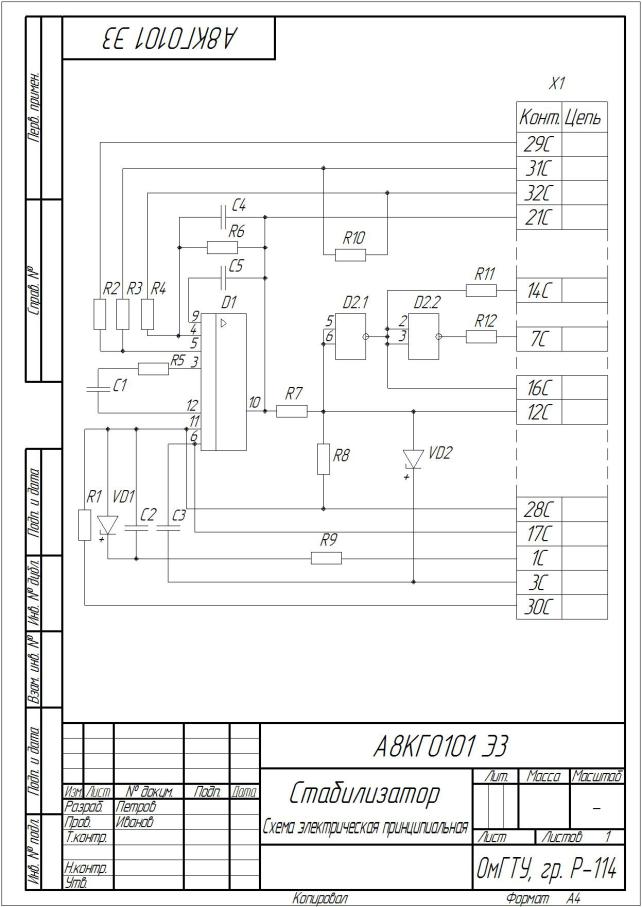
Рис. 12. Пример выполнения и оформления схемы электрической принципиальной изделия «Стабилизатор»
18

Рис. 13. Пример выполнения и оформления перечня элементов в виде самостоятельного документа к схеме электрической принципиальной изделия «Стабилизатор»
19

ВАРИАНТЫ ЗАДАНИЙ НА ВЫПОЛНЕНИЕ СХЕМЫ ЭЛЕКТРИЧЕСКОЙ ПРИНЦИПИАЛЬНОЙ
Вариант 1. Формирователь импульсов
20
